WordPress est une plate-forme open-source qui alimente actuellement plus de 43 % de tous les sites Web dans le monde. Même sans expérience préalable en conception Web, WordPress offre une multitude d’options de personnalisation qui permettent aux utilisateurs de créer des sites Web époustouflants et fonctionnels.
Alors que WordPress continue de se développer, de plus en plus de personnes cherchent à apprendre à utiliser WordPress tous les jours. Les spécialistes du marketing, les rédacteurs de contenu, les concepteurs et les développeurs Web n’ont pas besoin de posséder un site Web pour avoir besoin d’apprendre WordPress.
Comme pour tout outil avancé, il y a une certaine courbe d’apprentissage. Le tableau de bord d’administration de WordPress – également connu sous le nom de panneau de contrôle de WordPress, de backend de WordPress ou de WP admin – peut sembler impressionnant au début. Avec ses nombreux onglets, paramètres et contrôles, l’interface n’est pas forcément la plus attrayante ni la plus intuitive.
Relatif : 7 meilleures façons d’apprendre WordPress en ligne
C’est pourquoi nous avons rédigé cet article. Il vous aidera à naviguer dans la zone d’administration de WordPress. Poursuivez votre lecture pour obtenir plus d’informations utiles.
Qu’est-ce que le tableau de bord d’administration WordPress ?
Le tableau de bord d’administration de WordPress est le panneau de contrôle central pour la gestion d’un site web WordPress. Il s’agit d’une zone privée et sécurisée accessible aux utilisateurs disposant de privilèges administratifs.
Ce tableau de bord fournit une interface conviviale pour superviser tous les aspects du site Web. Il permet la gestion des utilisateurs, facilitant le contrôle des accès et des rôles. Les utilisateurs reçoivent des notifications pour les mises à jour, garantissant que le site reste sécurisé et à jour.

Essentiellement, le tableau de bord d’administration WordPress permet aux administrateurs de sites Web de contrôler efficacement le contenu, la conception et les fonctionnalités sans avoir besoin d’une expertise en codage.
Accéder à votre tableau de bord d’administration WordPress
Vous savez peut-être déjà comment accéder à votre tableau de bord WordPress, mais revenons-y rapidement.
Il y a plusieurs façons de se connecter à votre compte WordPress. Mais les deux plus courantes sont le tableau de bord de votre hébergeur et la connexion directe à votre site WordPress.
Votre URL de connexion au tableau de bord d’administration WP
L’URL par défaut pour se connecter à WordPress est la même que celle que vous utilisez pour visiter votre site. Mais avec « /wp-admin » ajouté à la fin.

Par exemple, pour accéder au backend WordPress du site web www.example.com, entrez « www.example.com/wp-admin » dans la barre d’adresse de votre navigateur.
Remarque : L’URL de connexion peut être modifiée par un administrateur.
Se connecter à votre backend WordPress
Pour accéder au backend WordPress de votre site web, vous devez :
- Allez à votre URL de connexion : « www.YourSiteURL.com/wp-admin ».
- Entrez votre nom d’utilisateur et votre mot de passe WordPress.
- Cliquez sur « Se connecter ».

Vous avez maintenant accès à votre tableau de bord d’administration WordPress où vous pouvez gérer votre site WordPress.
Conseils de dépannage pour les problèmes de connexion
Voici quelques problèmes courants et des solutions pour vous aider à résoudre les problèmes de connexion :
- Nom d’utilisateur ou mot de passe oublié : WordPress offre une fonction de réinitialisation de mot de passe si vous avez oublié votre nom d’utilisateur ou votre mot de passe. Cliquez sur le lien « Mot de passe oublié ? » et entrez une adresse e-mail associée à votre compte WordPress. Ensuite, suivez les instructions pour réinitialiser votre mot de passe.
- URL de connexion incorrecte : Si votre URL de connexion a été personnalisée, vérifiez l’URL exacte dans vos paramètres d’hébergement. Vous pouvez également contacter votre administrateur si vous n’êtes pas sûr.
- Cache du navigateur et cookies : Effacez le cache et les cookies de votre navigateur, puis essayez à nouveau d’accéder à la page de connexion. Vous pouvez également essayer de vous connecter à partir d’une fenêtre de navigation privée ou incognito.
- Erreurs côté serveur : Si vous voyez une erreur de serveur, telle qu’une erreur de serveur interne 500, contactez votre fournisseur d’hébergement pour obtenir de l’aide. Ils peuvent examiner les journaux du serveur pour identifier et résoudre le problème.
- Tentatives de connexion dépassées : Si votre site dispose d’un plug-in de sécurité qui limite les tentatives de connexion, vous risquez d’être temporairement bloqué pour un trop grand nombre de tentatives. Attendez l’expiration de la période de verrouillage ou accédez à votre panneau de contrôle d’hébergement pour désactiver temporairement le plugin de sécurité.
Comment utiliser votre tableau de bord d’administration WordPress
1. Créez et gérez des pages et des articles
Utilisez le tableau de bord pour créer et organiser du contenu. Les pages sont destinées aux informations statiques telles qu’une page « À propos de nous », tandis que les publications sont destinées aux entrées dynamiques et temporelles telles que les articles de blog. Vous pouvez les rédiger, les modifier et les publier facilement.
2. Créez et gérez des catégories et des balises WordPress
Organisez votre contenu en classant et en étiquetant vos articles. Les catégories fournissent une structure générale, tandis que les balises proposent des mots-clés spécifiques, améliorant ainsi la navigation et l’expérience de l’utilisateur.
3. Téléchargez et gérez des fichiers multimédias
La médiathèque vous permet de télécharger, d’organiser et d’insérer des images, des vidéos et d’autres médias dans votre contenu. Il simplifie la gestion du multimédia sur votre site.
4. Gérer les commentaires WordPress
Contrôlez et modérez les commentaires des utilisateurs afin de dialoguer efficacement avec votre public et de maintenir un environnement de site web propre et interactif. Vous pouvez approuver les commentaires, y répondre ou les supprimer si nécessaire.
5. Gérez l’apparence de votre site web
Sélectionnez et personnalisez des thèmes pour changer l’aspect et la convivialité de votre site. Les thèmes contrôlent la mise en page, les couleurs, les polices et bien d’autres choses encore, ce qui vous permet de personnaliser la conception de votre site web.
6. Gérer les plugins et les outils
Étendez les fonctionnalités de votre site en installant et en configurant des plugins. Ces modules complémentaires peuvent améliorer le référencement, la sécurité, les formulaires de contact et bien d’autres choses encore.
7. Gérer les mises à jour de WordPress
Restez en sécurité et à jour en vérifiant et en installant régulièrement les mises à jour du noyau de WordPress, des thèmes et des plugins. Il bénéficie des dernières fonctionnalités et des derniers correctifs de sécurité.
8. Gérer les comptes utilisateurs dans WordPress
Administrer les comptes d’utilisateurs en créant, modifiant et attribuant des rôles et des autorisations. Il leur permet de contrôler l’accès aux différentes parties de votre site web.
9. Configurer les paramètres de WordPress
Ajustez le comportement de votre site à l’aide de divers paramètres. Il s’agit des paramètres généraux, d’écriture, de lecture, de médias, de permalien et de confidentialité.
Relatif : Un guide des paramètres WordPress
10. Paramètres généraux de WordPress
Définissez le titre, le slogan, le fuseau horaire et d’autres informations de base de votre site pour définir son identité et ses attributs globaux.
11. Paramètres d’écriture WordPress
Ajustez les préférences liées à l’écriture, y compris les catégories de publication par défaut, le format de publication et les paramètres de l’éditeur de texte pour la création de contenu.
12. Paramètres de lecture WordPress
Contrôlez l’affichage du contenu de votre site, y compris l’affichage de la page d’accueil, les paramètres de la page de blog et les préférences de flux de syndication.
13. Paramètres multimédias WordPress
Configurez la taille des images et les paramètres de vignette pour les fichiers multimédias téléchargés sur votre site, en vous assurant qu’ils s’affichent correctement.
14. Paramètres du permalien WordPress
Définissez la structure des URL de votre site Web pour une meilleure optimisation des moteurs de recherche et une meilleure convivialité. En savoir plus sur la personnalisation des paramètres de permalien WordPress.
15. Paramètres de confidentialité de WordPress
Définissez la politique de confidentialité de votre site et déterminez comment il traite les données personnelles conformément aux réglementations en matière de confidentialité, telles que le RGPD.
Comprendre l’interface et le menu d’administration de WordPress
Votre tableau de bord WordPress ressemblera à ceci avec une installation propre :

Si vous êtes un nouvel utilisateur, l’ensemble d’outils « Bienvenue sur WordPress » apparaîtra en haut du tableau de bord avec des liens utiles pour vous aider à démarrer. Si vous avez déjà vu ce panneau et que vous avez installé différents plugins, il se peut que vous voyiez des notifications provenant des plugins que vous utilisez à la place.
Pour vos menus de navigation, gardez à l’esprit que vos menus peuvent être différents des captures d’écran de cet article. En fonction du rôle de l’utilisateur, des plugins et du service d’hébergement que vous utilisez, il peut y avoir plus ou moins d’éléments dans vos menus.
De plus, la section Bluehost dans le menu de navigation de gauche n’est disponible que pour les clients qui ont acheté l’abonnement de Bluehost.
Explorons d’abord les menus de navigation de votre panneau de configuration WordPress.
Barre de navigation supérieure de WordPress
Outre la barre de navigation de gauche, vous verrez une barre noire avec du texte blanc en haut. Cette barre contient de nombreux raccourcis utiles pour vous aider à gagner du temps. Par exemple :
- L’icône plus vous permet d’ajouter rapidement un article, une page, un média et des utilisateurs à votre backend.
- L’icône du message vous amène à la zone de commentaires où vous pouvez approuver, modifier, supprimer et répondre aux commentaires.

Malheureusement, il n’y a pas d’options disponibles dans le panneau d’administration pour ajouter des liens personnalisés à la barre. Cependant, les plugins et les thèmes peuvent créer une navigation personnalisée dans la barre d’administration supérieure qui sera utile lorsque vous travaillerez dans le panneau.
Par exemple, dans l’image ci-dessus, vous pouvez voir un onglet appelé « Mise en cache » qui n’existe peut-être pas dans votre barre de navigation supérieure. Il s’agit d’un raccourci pour accéder à certaines fonctions du plugin de cache Endurance Page qui est activé automatiquement par Bluehost si vous utilisez notre service. À côté de cela, l’onglet avec la lettre Y est disponible lorsque vous installez le plugin Yoast SEO.
Vous voudrez porter une attention particulière à « Visiter le site » auquel vous accéderez en survolant le nom de votre site dans cette barre. En cliquant sur le texte, votre site s’ouvre dans le même onglet (cliquez dessus avec le bouton droit de la souris pour l’ouvrir dans un nouvel onglet si vous souhaitez garder votre tableau de bord ouvert).
Lorsque vous accédez à votre site en direct, vous verrez que la barre noire reste, vous donnant accès aux mêmes raccourcis et à un chemin facile vers votre tableau de bord WordPress.

Menu de navigation de gauche de WordPress
C’est ici que vous passerez le plus clair de votre temps dans WordPress. Toutes les commandes et tous les réglages que vous utilisez dans WordPress se trouvent dans ce menu principal.

Le menu présenté dans cette capture d’écran est destiné à une personne ayant un rôle d’administrateur au sein de WordPress. Si vous ne voyez pas tous les éléments du menu, vous avez probablement un rôle d’utilisateur différent.
En outre, vous pouvez voir des options telles que OptinMonster ou Creative Mail dans la capture d’écran ci-dessus. Ne vous inquiétez pas, ils ne font pas partie du menu standard. Ils sont listés parce que ces plugins ont été installés. Vous pouvez considérer les plugins comme des « applications » pour votre site WordPress. Plus vous installez de plugins sur votre site, plus vous verrez d’icônes dans le menu.
Plongée dans le menu WordPress
Penchons-nous un peu plus sur le menu de navigation de gauche. Nous couvrirons les options du menu standard :
- Tableau de bord: Le tableau de bord est essentiellement le centre de contrôle de votre site WordPress. Vous pouvez gérer tout de votre site WordPress à partir d’ici. Vous trouverez également un aperçu des mises à jour pour votre noyau WordPress, ainsi que pour les thèmes et les plugins.
- Messages: Cette section vous permet de créer de nouveaux articles de blog et de gérer les articles existants. Ici, vous trouverez également des options pour organiser le contenu avec des catégories et des balises de publication. Si vous avez besoin d’apporter des modifications rapides, la fonction d’édition rapide vous permet de modifier des détails tels que la date de publication, les balises et les catégories sans ouvrir complètement l’article. Vous pouvez également modifier le statut d’une publication, ce qui facilite la rédaction, la programmation ou la publication de contenu selon vos besoins.
- Média: Toutes vos images, documents ou fichiers multimédias y sont stockés. Vous pouvez parcourir votre médiathèque, ajouter de nouveaux médias et modifier/mettre à jour les fichiers multimédias.
- Pages: Toutes les pages de votre site web (telles que la page d’accueil et à propos de nous) se trouvent ici. Rendez-vous dans cette section si vous souhaitez créer une nouvelle page ou apporter des modifications à des pages existantes.
- Commentaires: Vous allez gérer les commentaires de votre blog dans cette section. Vous pouvez approuver, supprimer, modifier ou répondre aux commentaires qui arrivent sur votre blog. Bien sûr, vous pouvez toujours désactiver les commentaires sur votre site si vous le souhaitez. Cela peut être fait dans la zone « Paramètres ».
- Apparence: Les paramètres de la zone d’apparence affectent directement l’apparence et la navigation de votre site. Vous pouvez modifier ou personnaliser les thèmes de votre site Web, ajouter des images d’arrière-plan et modifier/contrôler le menu de navigation de votre site Web ici. Et vous passerez beaucoup de temps dans ce domaine lorsque vous voudrez modifier le design de votre site ou sa mise en page.
- Plug-ins : Les plugins sont comme des « applications » pour votre site WordPress. Il s’agit de logiciels qui ajoutent ou étendent les fonctionnalités de votre site. Ils sont assez faciles à utiliser et vous n’avez besoin d’aucune connaissance en codage pour télécharger et utiliser des plugins. Rendez-vous dans cette section pour gérer vos plugins installés ou pour parcourir le répertoire des plugins WordPress et en installer de nouveaux.
- Utilisateurs: Cette section contient une liste de tous les utilisateurs qui ont un identifiant sur votre site Web. WordPress dispose de différents niveaux d’autorisation pour le rôle de l’utilisateur correspondant. Selon le rôle qui vous est attribué, vous pouvez voir différents éléments dans votre menu de navigation WordPress.
- Outils: Cette section peut être appelée la zone « utilitaires » de WordPress. Il vous permet d’importer et d’exporter diverses données telles que des publications, des pages, des réponses à des formulaires ou vos données personnelles. Vous pouvez également vérifier l’état de santé de votre site ou accéder à l’éditeur de fichiers de vos plugins/thèmes ici.
- Paramètres: Cette section contient les « paramètres globaux » de votre site. Il y a des tas et des tas d’options et de paramètres à explorer. Vous pouvez modifier des éléments tels que le titre de votre site, la structure de l’URL et d’autres paramètres importants.
- Réduire le menu : Cliquez sur l’icône pour « réduire » le menu de la barre de gauche. Au lieu de voir du texte descriptif, vous ne verrez que les icônes.
- Tableau de bord Bluehost : Cette zone n’est disponible que si vous utilisez le service d’hébergement Bluehost. Il contient divers raccourcis vers d’autres paramètres. Nous approfondirons ce domaine plus loin dans cet article.
Pouvez-vous personnaliser l’apparence et les fonctionnalités du panneau d’administration WordPress ?
Oui ! Il existe plusieurs façons d’adapter l’apparence et les fonctionnalités du panneau d’administration de WordPress à vos préférences. Examinons quelques-unes des méthodes les plus populaires :
Masquer les éléments inutilisés dans le panneau d’administration de WP
Pour simplifier votre espace de travail, WordPress vous permet de masquer les éléments du panneau d’administration que vous n’utilisez pas fréquemment. Il suffit de cliquer sur le bouton Options d’écran situé dans le coin supérieur droit de n’importe quelle page d’administration :

Ensuite, décochez les cases des éléments que vous souhaitez supprimer de la vue.

Changer la palette de couleurs de votre panneau d’administration WP
Si vous souhaitez personnaliser la palette de couleurs de votre panneau d’administration WordPress, accédez à Utilisateurs → Profil.

Maintenant, sélectionnez un nouveau schéma de couleurs Admin qui correspond à votre esthétique :

De plus, il existe des plugins disponibles qui vous permettent d’appliquer des thèmes d’administration personnalisés, offrant encore plus d’options de style pour votre tableau de bord.
Options de personnalisation supplémentaires pour l’administrateur WordPress
La personnalisation du tableau de bord d’administration de WordPress peut s’avérer particulièrement utile lorsque vous travaillez avec des clients. De même, si vous souhaitez simplement disposer d’un espace de travail plus propre et plus personnalisé. Voici quelques façons de personnaliser la zone d’administration de WP :
- Masquez ou réorganisez les éléments dans le menu d’administration.
- Utilisez le glisser-déposer pour organiser les éléments du tableau de bord.
- Désactivez complètement la barre d’outils ou limitez-la à des rôles d’utilisateur spécifiques.
- Ajoutez votre image de marque avec des logos et des couleurs personnalisés.
- Créez des menus personnalisés adaptés aux besoins de votre site.
Voici quelques plugins gratuits que vous pouvez vérifier pour une personnalisation supplémentaire de l’administration WordPress : Adminimize, Admin Menu Editor et Absolutely Glamorous Custom Admin.
Comprendre la barre d’outils WordPress
La barre d’outils WordPress (anciennement connue sous le nom de barre d’administration) est une petite barre qui apparaît en haut de votre écran lorsque vous êtes connecté à WordPress. Il est visible à la fois sur votre site et dans le tableau de bord de l’administrateur. Les visiteurs ordinaires ne verront pas cette barre d’outils – seuls les utilisateurs connectés verront cette barre flottante sur toutes les pages du site :

Cette barre d’outils comprend une variété d’options de menu qui vous permettent d’effectuer rapidement des actions depuis n’importe quel endroit de votre site.
Pouvez-vous désactiver la barre d’outils WordPress ?
Oui, c’est possible. Si vous préférez ne pas voir la barre d’outils lors de la consultation de votre site, allez dans Utilisateurs → Profil et décochez la case Afficher la barre d’outils lors de la consultation du site.

Tableau de bord WordPress réel
Nous avons introduit les menus de navigation dans le backend de WordPress. Maintenant, plongeons dans le tableau de bord de WordPress.

- Bienvenue dans la boîte WordPress : Cette boîte contient des liens rapides pour vous amener à diverses zones dans le backend de votre site. N’hésitez pas à rejeter cette boîte car elle prend pas mal de place.
- Activité: Cette zone affiche les activités récentes, telles que les commentaires que vous avez reçus, ainsi que les billets de blog programmés et récents.
- En un coup d’œil : Vous trouverez ici des statistiques pour votre site, telles que le nombre d’articles et de pages que vous avez.
- Actualités WordPress : Vous pouvez lire les nouvelles sur WordPress et voir s’il y a des événements à venir près de chez vous.
- Brouillon rapide : Cette boîte vous permet de taper rapidement un brouillon d’article, ce qui est très pratique pour noter des idées.
Comme nous l’avons mentionné précédemment, ce tableau de bord est en fait le centre de contrôle de votre site WordPress. En activant les widgets de votre plugin dans le tableau de bord, vous obtiendrez facilement une vue d’ensemble des performances de votre site.
Par exemple, vous pouvez vérifier rapidement le nombre d’entrées de formulaire de contact que vous obtenez si vous utilisez un plugin de formulaire de contact tel que WPForms. Pour afficher ou supprimer des widgets dans le tableau de bord, recherchez les « Options de l’écran » dans le coin supérieur droit de votre tableau de bord.

N’oubliez pas que les widgets du tableau de bord peuvent être déplacés en cliquant dessus et en les faisant glisser vers une autre position. Vous pouvez également les réduire en cliquant sur la flèche en haut à droite de la boîte. C’est très pratique car vous pouvez organiser les widgets en fonction de vos besoins et de l’usage que vous en faites.
L’espace Bluehost : Tableau de bord de l’hébergement Bluehost
La zone Bluehost n’est disponible que si vous utilisez le service Bluehost. En cliquant sur l’icône Bluehost, vous ouvrirez un tableau de bord Bluehost dans WordPress (à ne pas confondre avec le tableau de bord de l’hébergeur Bluehost).

Le tableau de bord de Bluehost vous offre un autre moyen de naviguer, de construire et d’apporter des modifications à votre site WordPress. Ceci est particulièrement utile pour les nouveaux propriétaires de sites web. Nous nous efforçons de vous simplifier la tâche lorsque vous commencez à créer votre site web.
Vous pouvez voir tout de suite dans l’onglet d’accueil une liste de choses que vous devriez faire pour votre nouveau site. Par exemple, si vous allez dans la section « Ajouter une page de contact » et que vous cliquez sur le bouton, vous serez redirigé vers un nouvel écran où vous pourrez créer votre page.
Ici, Bluehost vous apportera également un peu d’aide en mettant en place un simple formulaire de contact. La boîte d’aide contient également des conseils rapides, qui peuvent s’avérer très utiles si vous êtes en train d’apprendre WordPress.
Si vous faites défiler la page d’accueil vers le bas, vous trouverez la boîte de compte Bluehost. En cliquant sur l’une de ces icônes, vous accéderez aux commandes correspondantes dans le tableau de bord de l’hébergement Bluehost.

Il existe d’autres onglets dans le tableau de bord tels que :
- Thèmes: Vous pouvez parcourir et acheter des thèmes premium à partir du répertoire de thèmes Bluehost. Astuce : Si vous êtes à la recherche d’un thème de commerce électronique facile à utiliser, nous vous recommandons d’essayer notre thème YITH Wonder.
- Plug-ins : Vous pouvez parcourir et acheter des plugins premium à partir du répertoire des plugins Bluehost. La plupart des plugins ici vous coûteront de l’argent. Mais il y en a aussi quelques gratuits.
- Services: Naviguez ici si vous avez besoin de services professionnels pour vous aider à créer votre site.
- Mise en scène: Vous pouvez créer rapidement un site de staging dans cet onglet. Un site intermédiaire est une copie de votre site dans laquelle vous pouvez tester en toute sécurité les modifications avant de les publier sur votre site principal. Il vous donne un moyen d’essayer de nouvelles choses, de tester des mises à jour, puis de les déployer lorsque vous êtes prêt.
- Paramètres: Certains paramètres généraux du site Web peuvent être trouvés ici. Vous pouvez définir des mises à jour automatiques ainsi que gérer les commentaires et les paramètres de mise en cache.
- Aide: Comme son nom l’indique, visitez cette section si vous avez besoin d’aide de notre part. Vous pouvez discuter en temps réel avec nous. En plus de cela, vous pouvez demander des services tels que la consultation de site Web ou l’assistance marketing et conception de Bluehost. Et si vous faites défiler la page ci-dessous, vous pouvez parcourir notre centre de ressources pour trouver des articles et des guides pratiques utiles.
Réflexions finales sur le tableau de bord d’administration WordPress
Nous espérons qu’après avoir lu cet article, vous trouverez un peu plus facile de naviguer dans votre tableau de bord WordPress. Il faudra un peu de temps pour s’habituer à toutes les commandes et à tous les réglages, mais ce n’est pas grave ! Continuez à pratiquer, continuez à explorer et vous obtiendrez le meilleur de WordPress en un rien de temps.
Pour plus d’informations ou des guides étape par étape, reportez-vous au Codex officiel de WordPress ou consultez un expert WordPress.
Si vous avez des questions sur tous les aspects de la création de sites Web, de la gestion de sites Web, vous pouvez accéder à notre base de connaissances. Et notre équipe d’assistance est disponible 24h/24 et 7j/7 pour vous aider à répondre à toutes vos préoccupations.
FAQ : Tableau de bord d’administration WordPress
Oui, vous pouvez modifier l’apparence de l’interface d’administration de WordPress. Bien qu’il existe des options natives pour les changements de base, pour une apparence plus personnalisée, vous pouvez utiliser des plugins ou développer un thème d’administration personnalisé.
Absolument. La barre d’outils d’administration de WP peut être désactivée pour des utilisateurs individuels via leurs paramètres de profil. Il suffit d’aller dans « Utilisateurs » > « Profil » dans le panneau d’administration. Ensuite, décochez la case « Afficher la barre d’outils lors de la visualisation du site ». Si vous souhaitez le désactiver globalement ou de manière programmatique, il existe des plugins et des extraits de code disponibles.
L’accès au tableau de bord de WordPress est généralement réservé aux utilisateurs enregistrés ayant des rôles et des autorisations spécifiques. Les visiteurs ou les utilisateurs qui n’ont pas les autorisations nécessaires ne peuvent pas y accéder.
Les raisons peuvent être diverses, allant d’informations de connexion incorrectes à un compte désactivé, en passant par des problèmes de site web ou des problèmes de serveur potentiels. Il est important de diagnostiquer le problème étape par étape ou de consulter votre fournisseur d’hébergement.
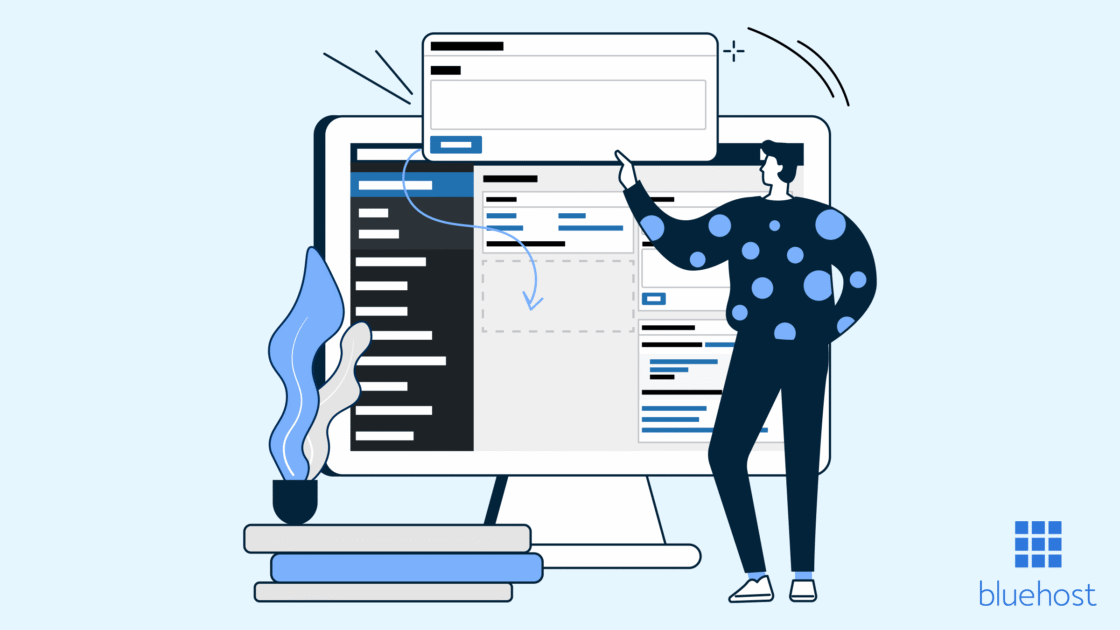

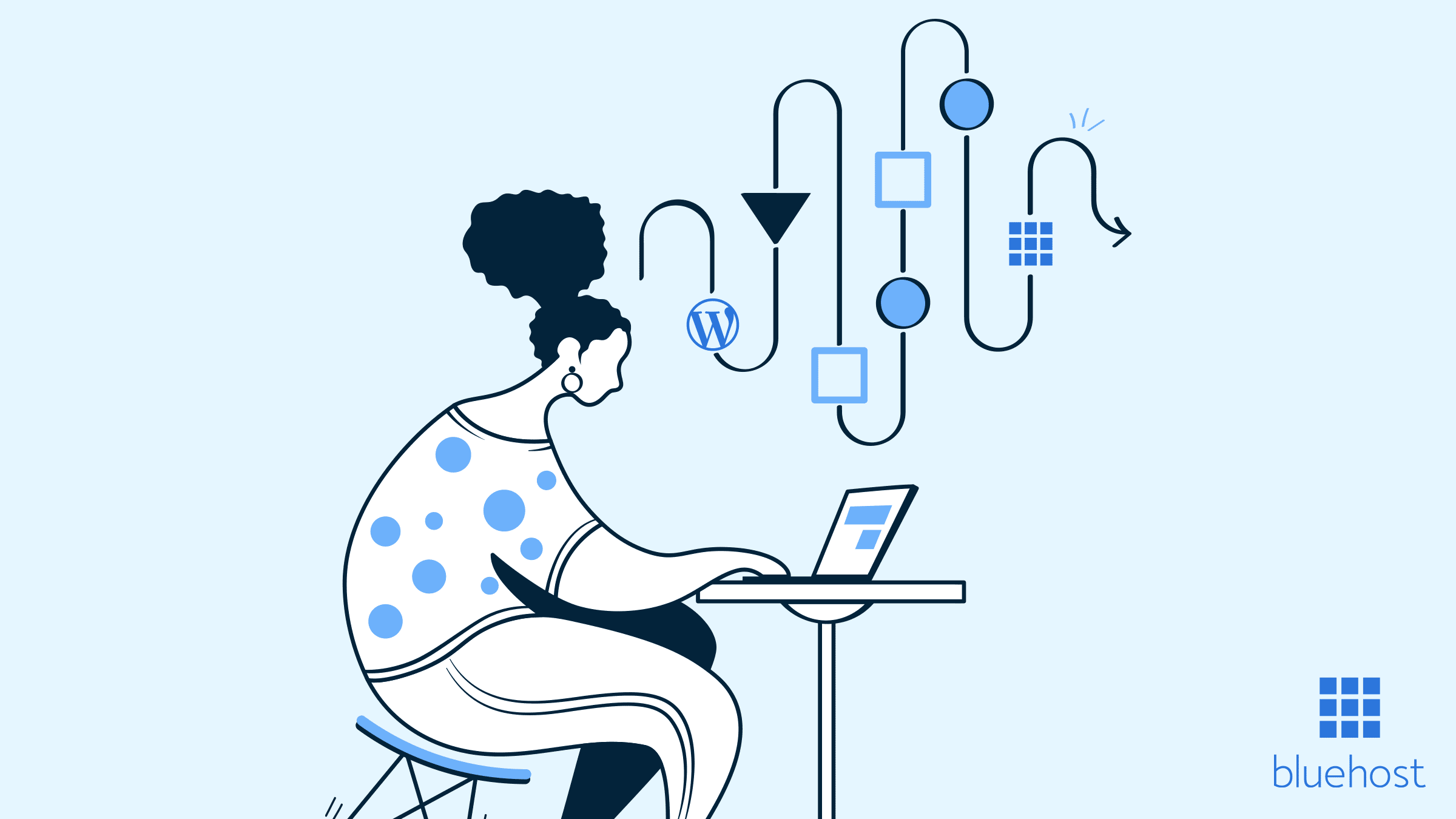
Ecrire un commentaire